מדריך איך לשקף אייפון למחשב
שיקוף מסך בקלות מהאייפון שלך
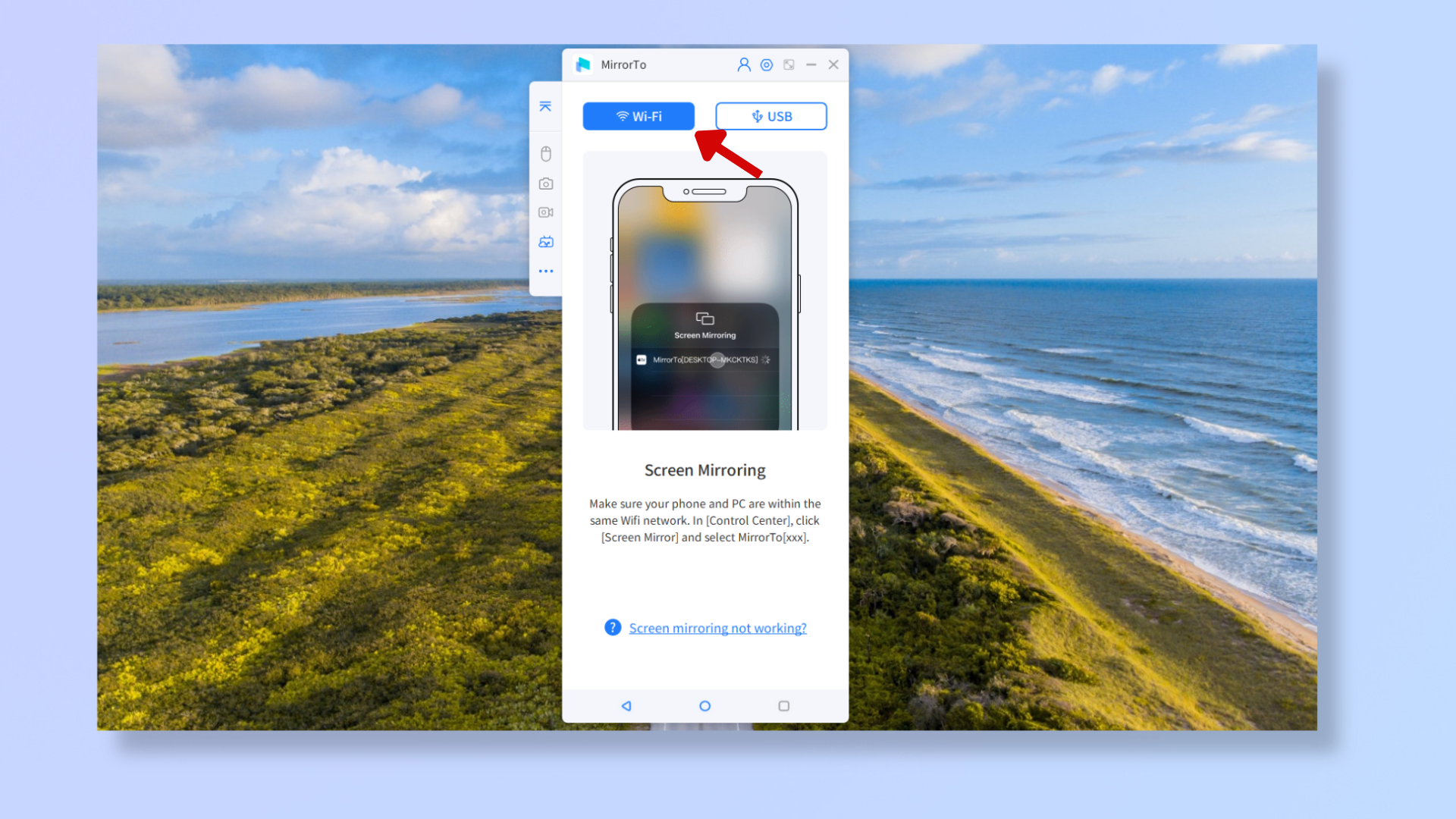
לימוד כיצד לשקף אייפון למחשב יכול לשפר את חוויית הצפייה ואת שיתוף התוכן על ידי מתן תצוגה גדולה יותר. אבל זה לא הכל – שיקוף אייפון שימושי עבור מגוון תרחישים נוספים, כמו משחקים על מסך גדול יותר, הזרמת תוכן והצגת מצגות.
מחשבי Windows אינם תומכים באופן טבעי ב-AirPlay ובשיקוף כמו MacBooks ו-Apple TVs, אך ישנן אפליקציות צד שלישי רבות ויעילות זמינות. למרות שלאפליקציות החינמיות יש מגבלות כמו סימני מים ופונקציונליות מופחתת, האפליקציות בתשלום הן חלקות יותר ועשירות בתכונות באופן משמעותי.
במדריך זה, נראה לכם כיצד לשקף את האייפון שלכם למחשב בכמה צעדים פשוטים. ואם אתם שוקלים לעבור מ-Windows לאפל, עיינו באוסף שלנו של מחשבי ה-MacBook והמק הטובים ביותר.
כלים ודרישות
- אייפון
- מחשב Windows
- תוכנת שיקוף תואמת
- חיבור אינטרנט יציב או כבל USB
שלבים כיצד לשקף את האייפון למחשב
- הורד, התקן והפעל אפליקציית שיקוף במחשב האישי שלך (אנחנו השתמשנו ב- iMyFone MirrorTo ).
- חברו את האייפון והמחשב שלכם לאותה רשת Wi-Fi או התחברו באמצעות כבל USB.
- פתחו את מרכז הבקרה באייפון שלכם > הקישו על שיקוף מסך.
- בחר את המחשב שלך מרשימת המכשירים הזמינים כדי להתחיל שיקוף.
מדריך שלב אחר שלב לשיקוף אייפון למחשב
1. הורד והגדר את iMyFone MirrorTo במחשב שלך
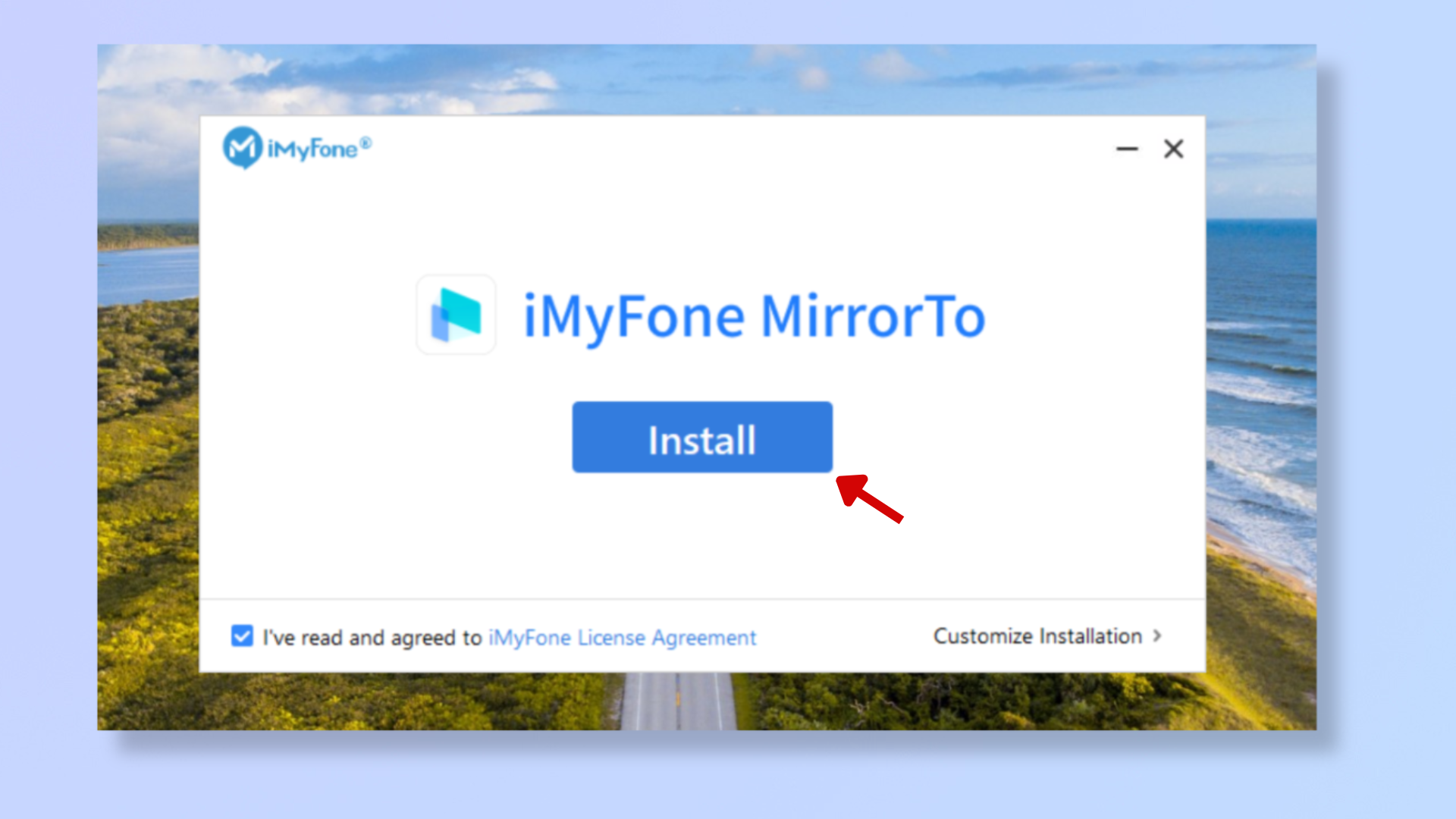
עבור לאתר האינטרנט של iMyFone MirrorTo ולחץ על "נסה את זה בחינם" כדי להתחיל את הורדת האפליקציה.
הפעל את קובץ ההתקנה ולחץ על התקנה . לאחר השלמת ההתקנה, לחץ על התחל עכשיו ובחר iOS .
2. שיקוף באמצעות Wi-Fi
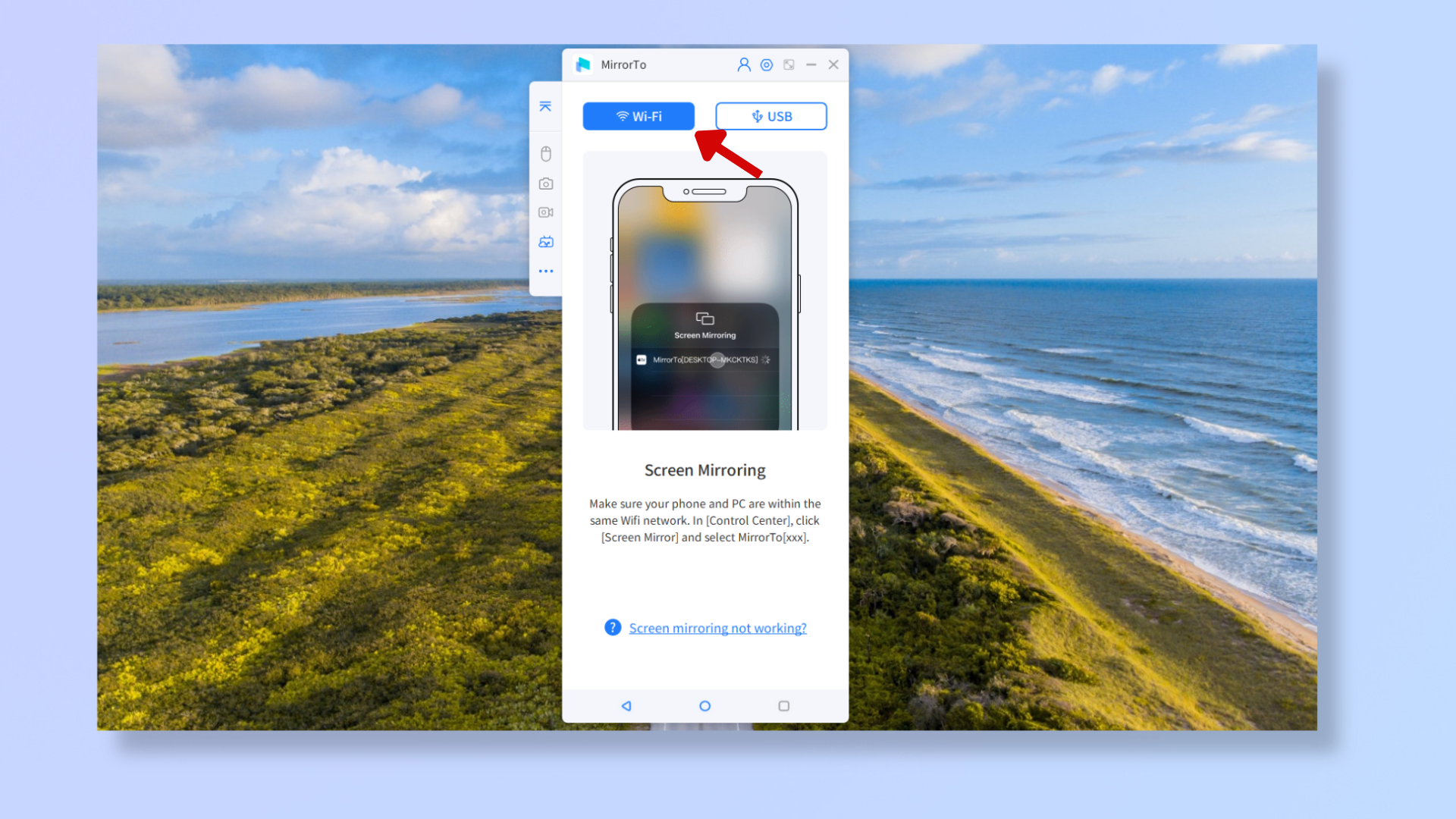
לחץ על Wi-Fi וודא שהאייפון והמחשב שלך מחוברים לאותה רשת Wi-Fi לשיקוף חלק.
באייפון שלכם, החליקו מטה מהפינה הימנית העליונה של המסך כדי להפעיל את מרכז הבקרה והקישו על שיקוף מסך (ליד סרגל הבהירות). בחרו באפשרות MirrorTo והמתנו עד שיופיע סימן הווי לידו כדי שהשיקוף יתחיל.
3. שיקוף באמצעות USB
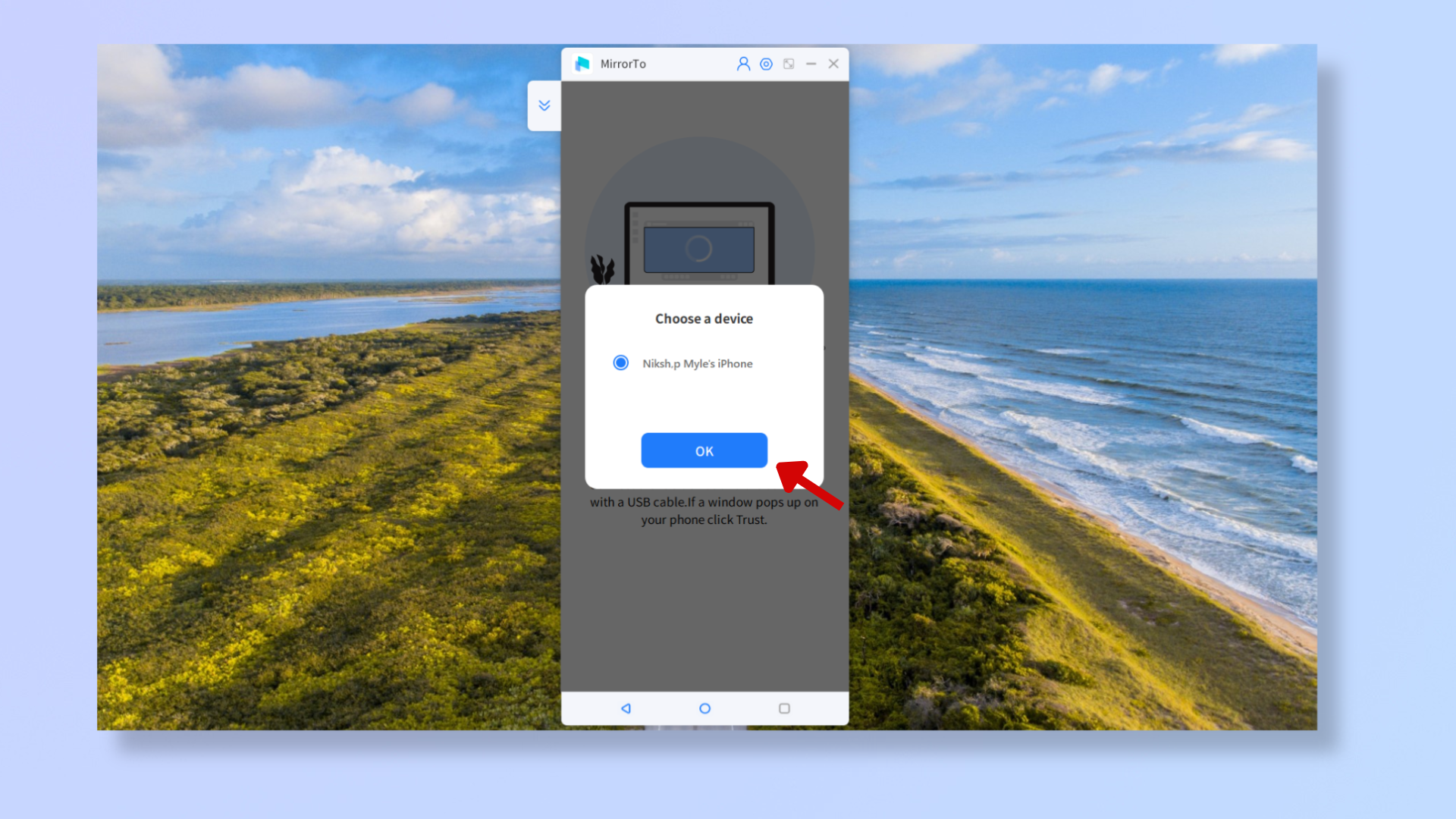
אם משתמשים בכבל USB, לחצו על USB באפליקציית MirrorTo וחברו את האייפון שלכם למחשב באמצעות כבל.
במחשב, תחת בחר מכשיר , בחר את שם המכשיר ולחץ על אישור . לאחר מכן, באייפון, הקש על אמון והזן את קוד הגישה שלך כדי להתחיל בשיקוף.
4. סיים את סשן שיקוף המסך
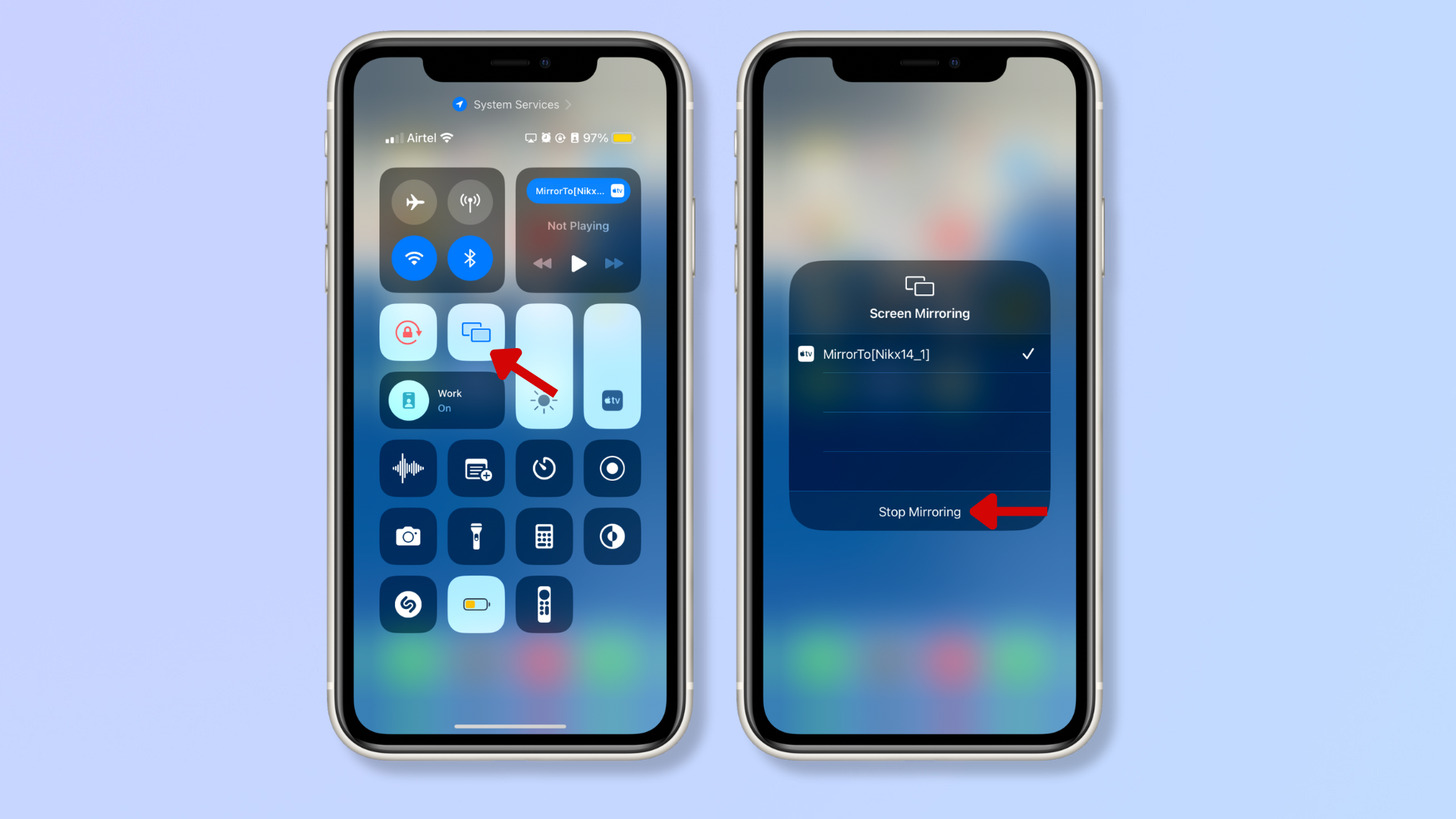
כדי להפסיק את השיקוף, פתחו את מרכז הבקרה באייפון שלכם, הקישו על סמל שיקוף המסך ולחצו על הפסק שיקוף .
שיקוף האייפון שלך למחשב נותן לך מסך גדול בהרבה, נעים לעיניים ונוח למשחקים ולשיתוף תוכן. בעזרת השלבים שלעיל, תוכל בקלות לשקף את האייפון שלך למחשב תוך דקות. ובעוד שלאפליקציות שיקוף חינמיות יש מגבלות, אפליקציות בתשלום מציעות חוויה חלקה בהרבה.
לקבלת טיפים נוספים, קראו את המדריכים שלנו כיצד לצפות בתמונות מאייפון בטלוויזיה חכמה באמצעות AirPlay, כיצד להשתמש ב-Check In ב-iOS 17 וכיצד להשתמש בכפתור האחורי הנסתר של האייפון.